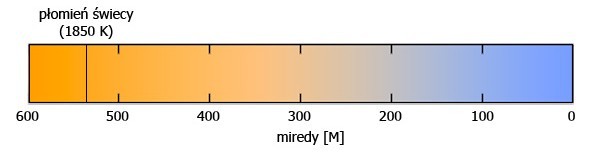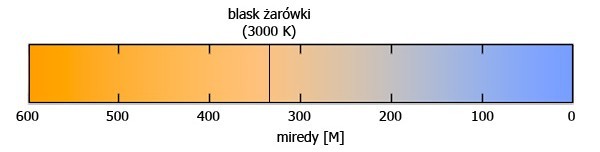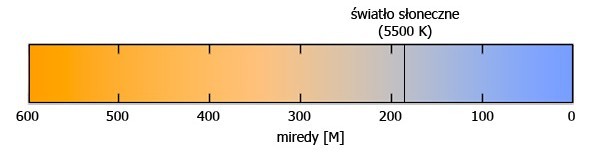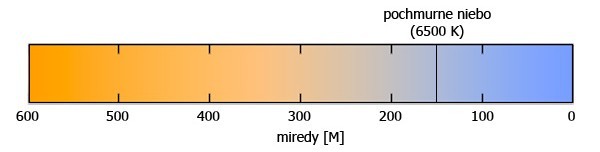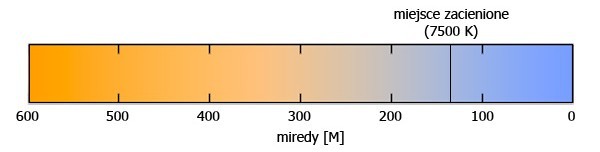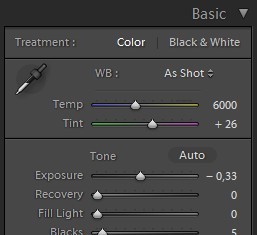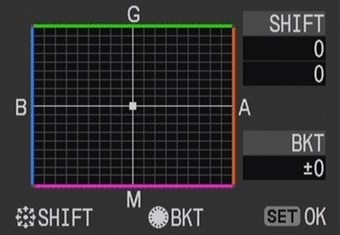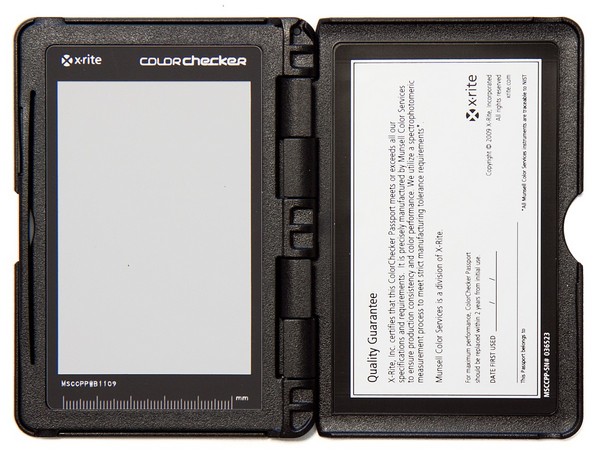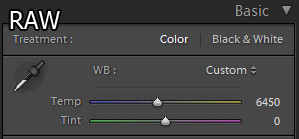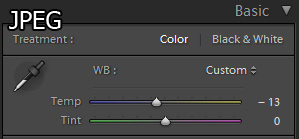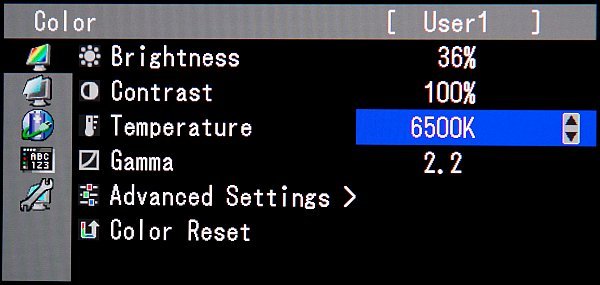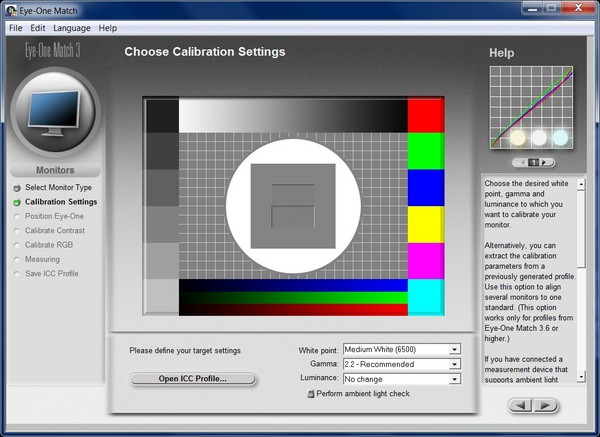czytano: 41279 razy
Poradnik: Zapanuj nad kolorem, cz. III - Sekret jeszcze bielszej bieli

Często już w momencie wykonania zdjęcia możemy się zorientować, że jego kolorystyka pozostawia wiele do życzenia, a to, co widać na wyświetlaczu LCD aparatu znacznie odbiega od rzeczywistości (lub od naszych wyobrażeń idealnej fotografii sceny, którą próbowaliśmy przedstawić). Sytuacja taka z reguły związana jest z ustawionym w aparacie balansem bieli. Temu właśnie zagadnieniu poświęcona nasz poradnik będący trzecią częścią cyklu "Zapanuj nad kolorem". Zapraszamy!
Niezależnie od tego, jak prostym modelem aparatu cyfrowego dysponujemy i jak ubogo wyposażony jest on w możliwości samodzielnego regulowania parametrów zdjęcia, to praktycznie zawsze dysponujemy możliwością samodzielnego regulowania balansu bieli. Jednak choć chyba każdy fotograf, nawet początkujący fotoamator jest świadom istnienia tego parametru i wie, jakie efekty wiążą się z jego użyciem, to ilu z nas tak naprawdę orientuje się, na czym polega jego działanie? Tymczasem wiedza ta może w znaczący sposób przyczynić się do poprawy jakości naszych zdjęć. Mechanizm uzyskiwania "jeszcze bielszej bieli" ma też niebagatelne znaczenie dla edycji zdjęć oraz tematyki zarządzania barwą w fotografii, będącej głównym tematem naszego poradnika "Zapanuj nad kolorem". Dlatego też zaczniemy od wyjaśnienia kilku podstawowych spraw związanych z tym zagadnieniem.
Skąd aparat ma wiedzieć, co jest białe?
Odpowiedź na to pytanie może się niektórym osobom wydawać banalna – "no, po prostu białe rzeczy są białe". A jednak nie do końca. Zgodnie z tym, co zostało wspomniane w pierwszym odcinku cyklu naszego poradnika, kolorystyka obiektów nie świecących własnym światłem (a zatem widocznych tylko za sprawą światła padającego na nie z innych źródeł) zależy od oświetlenia sceny. Co oznacza, że ten sam przedmiot widoczny w świetle cieplejszym, chłodniejszym lub odznaczającym się wyraźną barwną dominantą będzie miał nieco inną kolorystykę.
W przypadku ludzi organem rozpoznającym kolory jest mózg. Dysponuje on przy tym nie tylko obrazem oglądanego obiektu, ale również ogromną ilością innych danych: jeżeli jesteśmy w stanie rozpoznać źródło światła (np. wiemy, że oglądamy coś w świetle żarówki), wiemy na co patrzymy (a zatem wiemy, jakiej kolorystyki możemy się spodziewać) lub też oglądany przedmiot z czymś nam się kojarzy (widzimy np. rysunek czegoś, co w założeniu ma być różą), to nasz mózg bez problemu rozwikła tę "barwną zagadkę" interpretując kolory obiektu i jego otoczenia w sposób prawidłowy. W ten sposób oglądając np. kartkę papieru w bardzo zimnym świetle i tak będziemy ją dostrzegać jako białą, nie zaś niebieskawą.
Aparat fotograficzny niestety nie działa tak łatwo. Tzw. światło białe jest w rzeczywistości mieszaniną wielu barw w rozmaitych proporcjach – dlatego właśnie zawsze ma ono tzw. dominantę (zwaną też zafarbem). My sami potrafimy ją zresztą określić mówiąc np. że światło żarówki lub słońca ma cieplejszy odcień niż to, jakie generuje świetlówka, lub z jakim mamy do czynienia pozostając w cieniu dużego budynku. Właściwość światła decydującą o tym, czy jest ono "cieplejsze" czy "chłodniejsze" nosi nazwę temperatury barwowej. Aby móc poprawnie oddać na zdjęciu kolory, aparat po zarejestrowaniu obrazu przez matrycę musi określić temperaturę barwową oświetlenia fotografowanej sceny.
Światło ujęte w liczbach
Temperatura barwowa światła jest własnością fizyczną i jako taka podawana jest w kelwinach (jednostce temperatury zdefiniowanej w układzie SI, tożsamej ze skalą Celsjusza, lecz bez wartości ujemnych – 0 kelwinów to -273,15 stopni Celsjusza). Jest ona związana ze zjawiskiem tzw. promieniowania ciała doskonale czarnego – zagadnienie to jest zbyt obszerne, abyśmy mogli je omówić na łamach tego artykułu, niemniej jednak fascynujące i z całą pewnością warto zainteresować się nim bliżej. W dużym uproszczeniu można je sprowadzić do stwierdzenia, że wszystkie substancje ogrzane do odpowiedniej temperatury (o ile oczywiście w międzyczasie nie zmieni się ich stan skupienia na gazowy) zaczynają świecić i że barwa tego światła nie zależy od niczego, poza temperaturą danej substancji.
Tak więc każdej temperaturze można przypisać światło o określonych własnościach barwnych. Światło świecy ma temperaturę barwową wynoszącą około 1800 K, tradycyjna żarówka od 2700 do 3300 K, światło słoneczne przy bezchmurnej pogodzie od 5500 do 6000 K (taką samą temperaturą barwową odznacza się z reguły błysk flesza), światło przy zachmurzonym niebie 6500 K, cień 7500 K natomiast blask wyładowań atmosferycznych może mieć temperaturę barwową wynoszącą nawet 20000 K.
[converttable end="1""]
[converttable]
Inną jednostką opisującą temperaturę barwową światła, stosowaną szeroko zwłaszcza w czasach fotografii analogowej (tradycyjnej) jest mired. Pod względem liczbowym wartość temperatury barwowej podana w miredach równa jest odwrotności tego parametru podanego w kelwinach i pomnożonego przez milion (wyraża się wzorem M = 1 000 000 / T). Warto ją znać, ponieważ skuteczność wszelkiego rodzaju ocieplających i ochładzających filtrów konwersyjnych nakładanych na obiektyw aparatu (oraz wielu narzędzi obecnych w programach do obróbki zdjęć, a nawet ustawień korekty balansu bieli obecnych w bardziej zaawansowanych aparatach i kamerach cyfrowych) podawana jest właśnie w miredach.
Oprócz tego światło może się odznaczać zafarbem zielonym lub purpurowym (w języku angielskim określa się to najczęściej słowem Tint, którego jednak w tym przypadku nie należy tłumaczyć jako "tinta", ponieważ jest to znacznie szerszy termin malarski). W wielu aparatach cyfrowych oraz programach do obróbki grafiki i zdjęć takich jak Adobe Lightroom czy Photoshop dominantę tego typu koryguje się za pomocą parametru wchodzącego w skład narzędzia do kontroli balansu bieli.
Wstęp
Balansowanie bieli
Wróćmy zatem do naszego aparatu cyfrowego. Podczas wykonywania zdjęcia (a nawet wcześniej, jeżeli korzystamy z trybu Live View i oglądamy kadrowaną scenę za pomocą wyświetlacza LCD lub elektronicznego wizjera) musi on dokonać identyfikacji temperatury barwowej fotografowanej sceny. Właśnie ten proces nosi nazwę balansowania bieli (ang. white balance). W jego trakcie aparat wyszukuje w kadrze obszary, które może uznać za neutralnie szare i w oparciu o nie dokonuje pomiaru temperatury barwowej, a następnie ustala kolorystykę całej sceny. Proces ten oczywiście nie zawsze bywa w stu procentach skuteczny i właśnie to jest powodem większości przypadków przekłamań kolorystyki w fotografiach. W efekcie jeżeli ustali temperaturę barwową sceny zbyt niską, zdjęcia będą odznaczały się niebieskawą tonacją. Jeżeli zaś zbyt wysoką – pomarańczowawą.
Aparaty cyfrowe zawsze udostępniają co najmniej kilka predefiniowanych balansów bieli: światło żarowe, dzienne (odpowiedniki tradycyjnych klisz dla światła sztucznego i naturalnego), oświetlenie zachmurzonego nieba, cień, lampa błyskowa, światło jarzeniowe, a często znacznie więcej. Nieco bardziej zaawansowane modele cyfrówek umożliwiają też regulację temperatury barwowej za pomocą wzorca bieli (o tym piszę bardziej szczegółowo w dalszej części artykułu), a najbardziej zaawansowane aparaty kompaktowe i większość modeli lustrzanek pozwalają też ustawiać temperaturę barwową w kelwinach (przydaje się to zwłaszcza przy fotografii studyjnej, kiedy to z reguły dokładnie znamy temperaturę barwową stosowanego oświetlenia) oraz skorygować ich zielono-purpurowy zafarb.
Najwięcej możliwości daje nam natomiast użycie wzornika balansu bieli. W najprostszej postaci ma on postać szarej (lub prawie białej) karty papieru. Wystarczy, że w specjalnym trybie sfotografujemy ten arkusz z bliska, a aparat zapamięta odczytane w ten sposób parametry światła i będzie je wykorzystywał do balansowania bieli tak długo, jak tylko zechcemy. Niektóre osoby próbują w charakterze wzornika wykorzystać zwykłą kartkę z zeszytu lub notesu. Nie jest to jednak dobre rozwiązanie, ponieważ papier taki zawsze odznacza się lekko niebieskim lub żółtym odcieniem – nawet jeżeli tego nie dostrzegamy. Aparat na podstawie takie "wzorca" przyjmie zupełnie nieprawidłowe ustawienia temperatury barwowej i w efekcie otrzymamy zdjęcia o niewłaściwej kolorystyce.
Są oczywiście wzorniki mniej lub bardziej zaawansowane. Najprostsze z nich mają postać opisanej przed chwilą tzw. szarej karty, ale istnieją też urządzenia bardziej zaawansowane i pozwalające uzyskać znacznie ciekawsze efekty. Jednym z nich z całą pewnością jest ColorChecker Passport firmy X-Rite i to właśnie na przykładzie tego urządzenia już w następnym odcinku cyklu "Zapanuj nad kolorem" omówimy dokładnie proces wykonywania zdjęć z użyciem wzornika zarówno w atelier jak i w plenerze – wraz ze wszystkimi sekretami tej techniki i towarzyszącymi jej pułapkami.
Największa przewaga RAW nad JPEG
W drugiej części cyklu "Zapanuj nad kolorem" wspomnieliśmy, że jeśli chodzi o swobodę balansowania bieli, to format RAW (czyli nie poddane obróbce przez procesor aparatu dane cyfrowe pobrane wprost z matrycy) jest znacznie lepszym rozwiązaniem od formatu JPEG. Jest tak przede wszystkim ze względu na możliwość swobodnej zmiany balansu bieli podczas komputerowej edycji zdjęć w taki sam sposób, jak odbywa się to na poziomie naszej cyfrówki (lub nawet bardziej rozbudowany). Wiele zależy tutaj oczywiście od używanego przez nas oprogramowania, jednak nawet funkcjonalność najprostszych "wywoływarek" dorównuje temu, co oferuje nam menu właściwie dowolnej lustrzanki.
Przykładem bardzo rozbudowanych pod względem możliwości w tym zakresie narzędzi są wchodzący w skład programów Adobe Photoshop i Photoshop Elements moduł Adobe Camera Raw (czyli w skrócie ACR) oraz kierowana specjalnie do fotografów aplikacja Adobe Lightroom. Pozwalają one nie tylko regulować temperaturę barwową poszczególnych zdjęć w oparciu o ustawienia automatyczne, predefiniowane, czy podawać wartości w kelwinach. Dostępne w nich funkcje umożliwiają nam też wskazanie dowolnych rozmiarów wycinka kadru jako wzorca neutralnego, a także zsynchronizowanie ustawień balansu bieli pomiędzy wieloma zdjęciami. Ta ostatnia funkcja przydaje się, gdy całą sesję wykonaliśmy przy identycznym, lub w bardzo niewielkim stopniu zmieniającym się oświetleniu.
Podsumowując: jeżeli tylko mamy taką możliwość i nie goni nas czas (obróbka "cyfrowych negatywów" jednak trochę trwa), powinniśmy zapisywać zdjęcia w formacie RAW. Bardzo nam to ułatwi późniejsze manipulowanie ich balansem bieli. Nawet wówczas warto jednak dopilnować, aby parametr ten ustawiony był jak najbardziej poprawnie już w momencie wykonania zdjęcia – po prostu oszczędzi nam to później zbędnej pracy i ustawiania "od zera" kolorystyki wykonanych zdjęć.
"Prawidłowy" nie zawsze znaczy dobry
Przy właściwie ustawionym dla danego oświetlenia balansie bieli przedmioty białe będą wyglądały na białe, czerwone na czerwone, zielone na zielone, niebieskie na niebieskie itd. Ale czy zawsze zależy nam na takiej dokładności? Kto z nas chciałby oglądać zdjęcia romantycznej kolacji przy świecach wykonanych w neutralnej kolorystyce, zamiast przyjemnie "zmiękczonych" delikatną, ciepłą poświatą? Albo też, czy ujęcia zachodów słońca powinny być korygowane tak, aby przedstawiały prawdziwe barwy fotografowanych pejzaży? Słowem-kluczem we wszystkich tych przykładach jest "nastrój".
Możemy więc chcieć wykorzystać ustawienia balansu bieli dla uzyskania konkretnego efektu – ochłodzenia lub ocieplenia fotografowanej sceny. W tym pierwszym przypadku ustawiamy temperaturę barwową niższą niż zalecana, w drugim zaś – wyższą od proponowanej. Tego typu korekta balansu bieli przeprowadzana jest zresztą domyślnie w niektórych trybach tematycznych, takich jak zachody słońca, fotografowanie krajobrazów śnieżnych (w tego typu zdjęciach na ogół pojawia się tendencja do uwidaczniania się niebieskiego zafarbu, który trzeba skorygować), portret romantyczny i inne. Nawet znany z klasycznego kina efekt tzw. nocy amerykańskiej, polegający na zrealizowaniu w ciągu dnia ujęcia filmowego lub zrobienia fotografii, które wyglądałyby jak wykonane w nocy przy świetle księżyca, polega na silnym niedoświetleniu (co najmniej 2 EV) połączonym z celowym ustawieniem balansu bieli na światło żarowe podczas filmowania przy silnym świetle słonecznym.
Kiedy natomiast bezwzględnie powinniśmy zadbać o pełną precyzję odwzorowania kolorystyki wykonywanych zdjęć? W dwóch sytuacjach: przy tzw. fotografii reprodukcyjnej, gdy wierność kolorów jest szczególnie istotna (dotyczy to zwłaszcza zdjęć różnych produktów wykonywanych do celów marketingowych – choć już niekoniecznie do fotografii reklamowej) oraz przy wykonywaniu zdjęć portretowych z przeznaczeniem "do dokumentów" (choć jak wiadomo i tutaj niekiedy dokonuje się korekty – np. jeżeli fotografowana osoba ma niezbyt zdrowo wyglądającą cerę). Generalnie są to też takie gałęzie fotografii, przy których niezależnie od tego, czy zdjęcia zapisuje się w formacie RAW czy JPEG, balans bieli w aparacie od samego początku powinien być ustawiony prawidłowo.
Pułapki i problemy
Dobre posługiwanie się mechanizmem balansowania bieli nie polega jednak tylko na ustawieniu odpowiedniej wartości w aparacie lub programie graficznym. Istnieje też sporo trudności i pułapek związanych z temperaturą barwową oświetlenia fotografowanej sceny. Omówimy je tutaj pokrótce wraz ze wskazówkami, w jaki sposób można poradzić sobie w danej sytuacji.
Światło mieszane – pułapka bez wyjścia
W praktyce fotograficznej jednorodne światło jest luksusem, którym dysponujemy rzadko (np. w odpowiednio wyposażonym atelier). Dopóki jednak fotografujemy w miejscu, gdzie jakiś rodzaj oświetlenia jest w scenie dominujący (np. jest to jasne światło słoneczne), problem w zasadzie nie istnieje. Znacznie większy kłopot pojawia się, gdy kilka egzystujących obok siebie źródeł światła o różnej temperaturze barwowej odznacza się zbliżonym natężeniem. Zdarza się to przede wszystkim podczas wykonywania zdjęć przy świetle sztucznym – we wnętrzach oraz w plenerze miejskim po zachodzie słońca.
Sytuacja taka jest niepożądana, ponieważ prowadzi do powstawania na zdjęciach wyraźnych obszarów o różnej kolorystyce. Np. przy scenie oświetlonej z jednej strony żarówką, a z drugiej lampą jarzeniową jak byśmy nie ustawiali balansu bieli, kolorystyka jednej części sceny zawsze będzie się wyraźnie odcinać od drugiej. Problem ten może pojawić się nawet w najbardziej nieoczekiwanym momencie – np. gdy robimy przy sztucznym świetle zdjęcie jakiegoś przedmiotu w celu zamieszczenia go na aukcji internetowej, a padający od strony okna blask słońca zepsuje nam fotografię.
Rozwiązanie w takim przypadku sprowadza się w zasadzie wyłącznie do określenia, jakie oświetlenie jest najważniejsze dla planowanej przez nas fotografii i tak zaplanować kadr, aby inne źródła światła się w nim nie pojawiły. Możemy też wykorzystać rozmaite barwne poświaty jako dodatkowy element estetyczny – należy jednak robić to świadomie. Cyfrowa edycja problematycznych (przebarwionych) fragmentów fotografii również jest możliwa, lecz jednocześnie bardzo żmudna i w większości wypadków ponoszony wysiłek nie skutkuje zadowalającymi rezultatami.
Jeżeli te zabiegi nie przyniosą efektu pozostaje nam do dyspozycji "broń ostateczna" – wykonanie naszej fotografii i przerobienie jej na wersję czarno-białą. Tym samym problem balansu bieli przestanie istnieć, a przy okazji być może nasze zdjęcie uzyska zupełnie nowy, mocniejszy wyraz.
Koszmarne źródła światła nieciągłego
Nie każdy rodzaj oświetlenia, z jakim stykamy się w dzisiejszym życiu, powstaje w wyniku rozgrzania jakiejś substancji do temperatury powodującej emisję światła w spektrum widzialnym dla człowieka. Od wielu już lat popularnością cieszą się lampy działające w oparciu o emisję promieniowania widzialnego poprzez wzbudzanie elektronów rozmaitych cząsteczek – lampy jarzeniowe, sodowe (starego typu), neonowe, diody LED, świetlówki kompaktowe itd. W odróżnieniu od naturalnych źródeł światła, a także żarówek i lamp halogenowych, oświetlenie tego typu charakteryzuje się tzw. nieciągłym spektrum barw. Oznacza to, że ich światło nie jest stworzone z mieszanki wszystkich barw składowych, lecz że w ich widmie świetlnym mogą znajdować się wyraźne przerwy, a także tzw. piki – obszary widma o silnie zwiększonej intensywności.
Taka charakterystyka barwna tego typu oświetlenia wiąże się dla fotografów (i nie tylko dla nich) z licznymi konsekwencjami. Światło lampy jarzeniowej może się bowiem wydawać na pozór zupełnie białe, ale zdjęcia wykonane w jego blasku okazują się mieć bardzo dziwną kolorystykę. Pewne barwy na zdjęciach mogą być wzmacniane (np. kolor żółty w przypadku świetlówek kompaktowych typu warm light), a inne wygaszane. W przypadku niektórych typów oświetlenia o szczególnie wąskim spektrum (np. ulicznych lamp sodowych starszego typu) może dojść wręcz do sytuacji, gdy na zdjęciach wszystkie obiekty o barwach innych niż biała i odpowiadająca emitowanej przez lampę (w opisanym przykładzie z lampą sodową będzie to barwa pomarańczowa) będą bardzo ciemne lub wręcz czarne.
Inny ciekawy problem, pojawiający się podczas fotografowania w świetle lamp jarzeniowych to obecność dziwnej, niewidocznej gołym okiem dominanty, która pojawia się na naszych zdjęciach. Skąd się bierze? Światło białe (lub raczej "pseudo-białe") w oświetleniu mocno nieciągłym uzyskuje się poprzez takie konstruowanie lampy, aby jej spektrum miało kilka pików, które po nałożeniu na siebie utworzą barwę zbliżoną do bieli. Przykładowo, lampa rtęciowa (często stosowana w latarniach ulicznych) ma siedem pików, z czego trzy – fioletowy, zielony i czerwonobrązowy – są szczególnie silne. Niestety, w procesie balansowania bieli aparat koryguje często tylko pierwszą i trzecią z wymienionych "nadwyżek" widma. W efekcie może się okazać, że na naszym zdjęciu nocnym pobliska latarnia uliczna lub witryna sklepu promieniuje jadowitym, zielonym blaskiem.
Co gorsza na tego typu kłopoty nie ma tak naprawdę żadnej dobrej rady, poza wspomnianą już wcześniej konwersją fotografii na postać czarno-białą. Najlepiej jest po prostu unikać źródeł światła nieciągłego – nie bez powodu wśród fotografów panuje opinia, że trudno o gorsze oświetlenie, niż świetlówka kompaktowa. Szczególnie, że najczęściej powoduje ono niezbyt zdrowy wygląd cery fotografowanych osób.
Uwaga na ekspozycję zdjęć
Nawet gdy zapisujemy wykonywane zdjęcia w formacie RAW, aby po powrocie do domu poddać je edycji w programie komputerowym, powinniśmy zwrócić baczną uwagę na kwestie ekspozycji w trakcie fotografowania. Poza oczywistą kwestią uzyskania prawidłowo naświetlonych zdjęć, nawet niezbyt mocno prześwietlone fotografie utrudniają właściwe zbalansowanie bieli – nawet jeżeli korzystamy z pomocy wzornika lub szarej karty.
Prawidłowość ta ma też swoją drugą stronę – jeżeli mamy problemy z ustawieniem właściwej temperatury barwowej wykonanego zdjęcia, spróbujmy na chwilę zmniejszyć jego ekspozycję, dobrać odpowiedni balans bieli, a następnie powrócić do starej ekspozycji (jeżeli jesteśmy w stanie zrobić to w sposób bezstratny – jak np. w programie Adobe Lightroom lub w photoshopowym module Adobe Camera Raw) lub zapisać uzyskane ustawienia balansu bieli i wprowadzić je ponownie w oryginalnym zdjęciu. Jest to prosty zabieg, a przy tym niekiedy bardzo pomocny.
Balans bieli a monitory
Na sam koniec tego odcinka cyklu "Zapanuj nad kolorem" pragnę poruszyć również zagadnienie balansu bieli w kontekście obrazu wyświetlanego przez monitor. Ekran, jako źródło światła również ma swoją temperaturę barwową (w przypadku tradycyjnego kineskopu elektronowego jest ona bardzo wysoka, wynosi około 10 000 K), lecz w tym przypadku pojęcie "temperatury barwowej" odnosi się raczej do tonalności wyświetlanego przezeń obrazu.
Gdy w pierwszej części naszego poradnika demonstrowaliśmy wykresy przestrzeni barwnych RGB i AdobeRGB być może część z Was zwróciła uwagę na znajdujący się wewnątrz trójkąta obrazującego zakres dostępnych kolorów punkt oznaczony jako D65. Jest to tzw. punkt bieli (ang. white point, reference white lub target white) definiujący biel w obrębie danej przestrzeni barwnej. Jak łatwo można się domyślić, liczba 65 odnosi się do temperatury 6,5 tysiąca kelwinów, czyli światła słonecznego i jest określana w oprogramowaniu do kalibracji monitorów jako "biel neutralna" (ang. Medium White lub Neutral White).
Większość bardziej zaawansowanych typów monitorów umożliwia wybranie sobie jednej spośród kilku dostępnych temperatur barwowych dla odwzorowania bieli. Jeżeli nie przeprowadzamy dokładnej kalibracji sprzętowej, to wybór ten sprowadza się do zdecydowania, czy odpowiada nam obraz o tonacji cieplejszej, chłodniejszej czy neutralnej (temperatura 6500 kelwinów jest w tym wypadku temperaturą neutralną i zalecaną do większości zastosowań). Jeżeli jednak przystępujemy do precyzyjnej kalibracji monitora urządzeniem takim, jak np. Eye-One Display 2, to wybór odpowiedniego ustawienia, a następnie precyzyjne dostrojenie wyświetlanego obrazu jeszcze przed wygenerowaniem profilu ICC będzie bardzo istotną sprawą. Problemem tym zajmiemy się szerzej w jednym z przyszłych odcinków naszego cyklu.
Podsumowanie
Wiemy już, na czym polega balansowanie bieli w aparacie, jakie problemy możemy napotkać w trakcie tego procesu i jak się z nimi uporać. W następnym odcinku poradnika "Zapanuj nad kolorem" zajmiemy się natomiast fotografowaniem z wykorzystaniem wzornika balansu bieli i kolorów na przykładzie urządzenia ColorChecker Passport. Dowiecie się wówczas, jak z pomocą bardzo prostych zabiegów uzyskać można zdjęcia o wspaniałej i naturalnej kolorystyce.
| Prezentowany artykuł jest starszy niż rok i niektóre wspomniane w nim urządzenia i oprogramowanie dostępne są w nowszych wersjach. |
Czytaj także:
Poradnik: Zapanuj nad kolorem, cz. I - Jak urządzenia widzą kolory
Poradnik: Zapanuj nad kolorem, cz. II - Świat barw w fotografii cyfrowej
www.swiatobrazu.pl